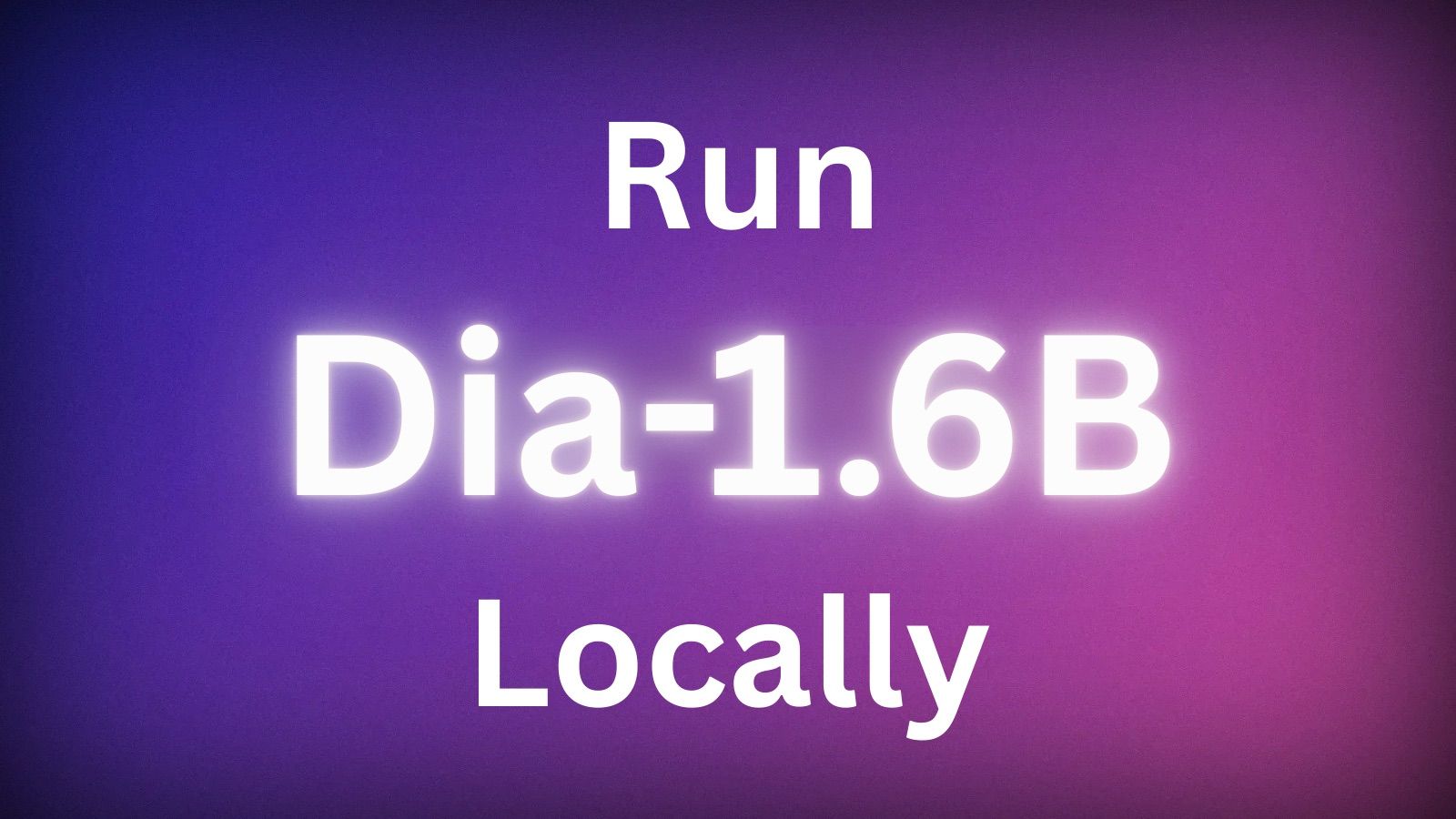Google Forms ist ein leistungsstarkes Tool zum Erstellen und Verteilen von Online-Umfragen, Quizzen und Fragebögen. Ob Sie ein Student, ein Lehrer oder ein Profi sind, es ist wahrscheinlich, dass Sie bereits eine beträchtliche Anzahl von Google Forms ausgefüllt haben. Aber haben Sie sich jemals gefragt, wie Sie den Überblick über die von Ihnen eingereichten Formulare behalten können? In diesem Artikel werden wir verschiedene Methoden erkunden, um Ihnen zu helfen, Ihren Google Forms Einreichungsverlauf anzuzeigen.
Anakin AI ist die beste KI-Automatisierungsplattform für Ihre KI-Automatisierung!
Verbinden Sie Ihre Google Sheets mit Anakin AI und erstellen Sie einen maßgeschneiderten Workflow mit einem No-Code-KI-App-Builder!
👇👇

Verständnis des Einreichungsverlaufs von Google Forms
Bevor wir uns mit den Schritten befassen, ist es wichtig zu verstehen, wie Google Forms den Einreichungsverlauf behandelt. Wenn Sie ein Google Formular absenden, werden Ihre Antworten erfasst und in einer mit diesem Formular verknüpften Tabelle gespeichert. Google bietet jedoch keinen zentralen Ort, an dem Sie alle von Ihnen eingereichten Formulare in verschiedenen Konten oder Organisationen anzeigen können.
Stattdessen müssen Sie auf die einzelnen Formularantworten oder die zugehörige Tabelle zugreifen, um festzustellen, ob Ihre Einreichung erfasst wurde. Dies bedeutet, dass der Prozess zum Anzeigen Ihres Einreichungsverlaufs je nach Formular und den vom Formulareigentümer erteilten Berechtigungen variieren kann.
Methode 1: Überprüfen der Formularantworten (Google Forms)
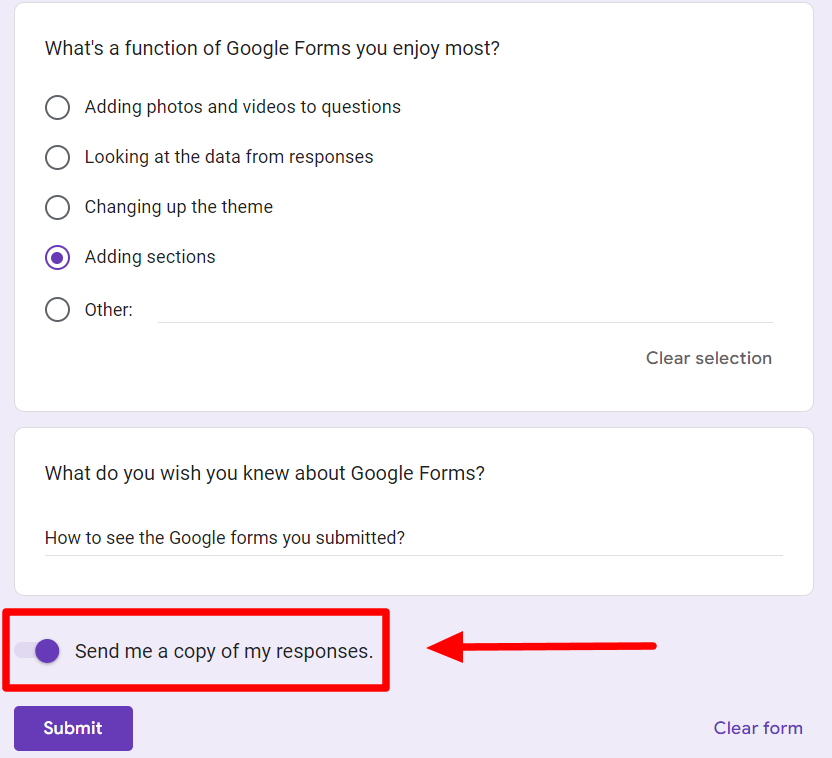
Wenn Sie Zugriff auf die Formularantworten haben, entweder als Eigentümer des Formulars oder als Mitarbeiter, können Sie überprüfen, ob Ihre Einreichung in der Antworttabelle erfasst wurde. So geht's:
- Öffnen Sie das von Ihnen abgesendete Google Formular.
- Klicken Sie auf den Tab "Antworten" oben im Formular.
- In der "Antworten"-Sektion sehen Sie eine Zusammenfassung der erhaltenen Antworten, einschließlich des Zeitstempels und der Antwortdetails.
- Scrollen Sie durch die Antworten oder verwenden Sie die Suchfunktion, um Ihre Einreichung zu finden.
Wenn Sie Ihre Antwort in der Tabelle finden können, bedeutet dies, dass Sie das Formular erfolgreich abgesendet haben. Wenn Sie jedoch keinen Zugriff auf die Formularantworten haben, müssen Sie eine andere Methode ausprobieren.
Beispiel: Überprüfung einer Klassenumfrage-Einreichung (Google Forms)
Angenommen, Sie sind Student und Ihr Lehrer hat eine Klassenumfrage mit Google Forms verschickt. Um zu überprüfen, ob Sie die Umfrage abgesendet haben:
- Öffnen Sie den Umfragelink, den Ihnen Ihr Lehrer zur Verfügung gestellt hat.
- Klicken Sie auf den Tab "Antworten" oben.
- Suchen Sie in der Antworttabelle Ihren Namen oder Ihre E-Mail-Adresse.
- Wenn Sie Ihre Antwort finden, haben Sie die Umfrage erfolgreich abgesendet.
Methode 2: Überprüfung der Google-Kontaktivitäten (Google Forms)
Google speichert eine Aufzeichnung Ihrer Aktivitäten in verschiedenen Google-Diensten, einschließlich Google Forms. Diese Methode bietet zwar keinen direkten Überblick über die von Ihnen abgesendeten Formulare, kann Ihnen jedoch eine Vorstellung davon geben, mit welchen Formularen Sie interagiert haben. So überprüfen Sie Ihre Google-Kontoaktivität:
- Gehen Sie zur Google-Kontaktivitätsseite (myactivity.google.com).
- Melden Sie sich mit Ihren Google-Konto-Anmeldedaten an.
- Klicken Sie in der linken Seitenleiste auf "Andere Google-Aktivität".
- Scrollen Sie nach unten und suchen Sie den Abschnitt "Google Forms".
- Klicken Sie auf "Google Forms", um den Abschnitt zu erweitern und Ihre formularbezogene Aktivität einzusehen.
In diesem Abschnitt werden Ihnen die Formulare angezeigt, die Sie geöffnet, bearbeitet oder abgesendet haben, zusammen mit den Zeitstempeln. Es ist jedoch wichtig zu beachten, dass diese Methode möglicherweise nicht alle von Ihnen abgesendeten Formulare erfasst, insbesondere wenn Sie Ihren Aktivitätsverlauf gelöscht haben oder ein anderes Google-Konto verwendet haben.
Beispiel: Überprüfung der Google-Kontaktivität für ein Bewerbungsformular (Google Forms)
Angenommen, Sie haben sich mit einem Google Formular für einen Job beworben und möchten bestätigen, dass Sie die Bewerbung abgesendet haben. So überprüfen Sie Ihre Google-Kontaktivität:
- Gehen Sie zu myactivity.google.com und melden Sie sich mit Ihrem Google-Konto an.
- Klicken Sie in der linken Seitenleiste auf "Andere Google-Aktivität".
- Scrollen Sie nach unten und klicken Sie auf "Google Forms".
- Suchen Sie in der Aktivitätenliste das Bewerbungsformular und den Zeitstempel, zu dem Sie es abgesendet haben.
Methode 3: Kontaktieren des Formulareigentümers (Google Forms)
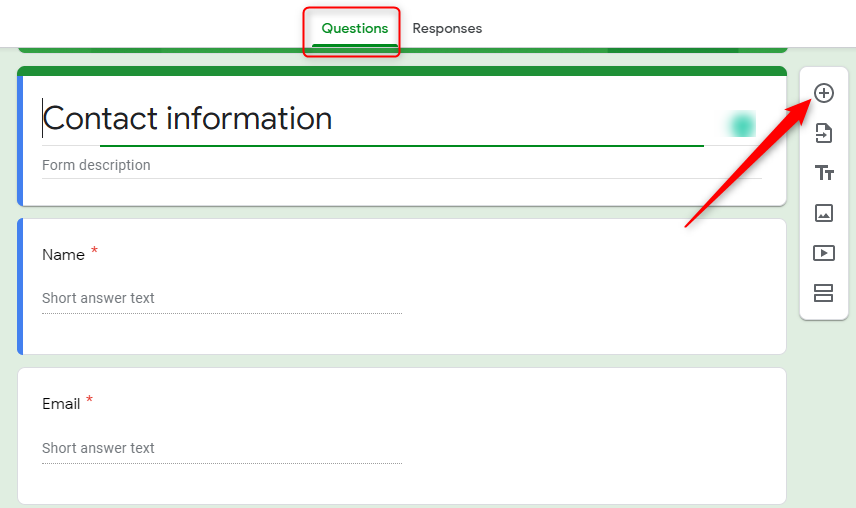
Wenn Sie keinen Zugriff auf die Formularantworten haben und Ihre Google-Kontaktivität nicht genügend Informationen liefert, ist Ihre letzte Möglichkeit, den Formulareigentümer direkt zu kontaktieren. Er sollte bestätigen können, ob Ihre Einreichung erhalten wurde, und Ihnen bei Bedarf die Details zur Verfügung stellen.
Um den Formulareigentümer zu kontaktieren, müssen Sie seine Kontaktdaten finden, die entweder im Formular selbst oder auf der dazugehörigen Website oder Organisation enthalten sein können. Sie können ihnen eine E-Mail senden oder sich über andere verfügbare Kanäle mit ihnen in Verbindung setzen, indem Sie Ihre Situation erklären und um Bestätigung Ihrer Einreichung bitten.
Beispiel: Kontaktaufnahme mit dem Veranstalter für ein Anmeldeformular (Google Forms)
Angenommen, Sie haben sich für eine Veranstaltung mit Hilfe eines Google Formulars angemeldet, sind sich aber nicht sicher, ob Ihre Einreichung eingegangen ist. So können Sie den Veranstalter kontaktieren:
- Öffnen Sie das Anmeldeformular für die Veranstaltung.
- Suchen Sie nach den Kontaktdaten des Veranstalters, die in der Formularbeschreibung oder auf der Veranstaltungswebsite enthalten sein können.
- Verfassen Sie eine E-Mail oder Nachricht, in der Sie erklären, dass Sie das Anmeldeformular abgesendet haben und bestätigen möchten, ob Ihre Einreichung eingegangen ist.
- Geben Sie alle relevanten Details an, wie Ihren Namen, Ihre E-Mail-Adresse und das Datum, an dem Sie das Formular abgesendet haben.
- Senden Sie die Nachricht an den Veranstalter und warten Sie auf seine Antwort.
Weitere Tipps und bewährte Verfahren (Google Forms)
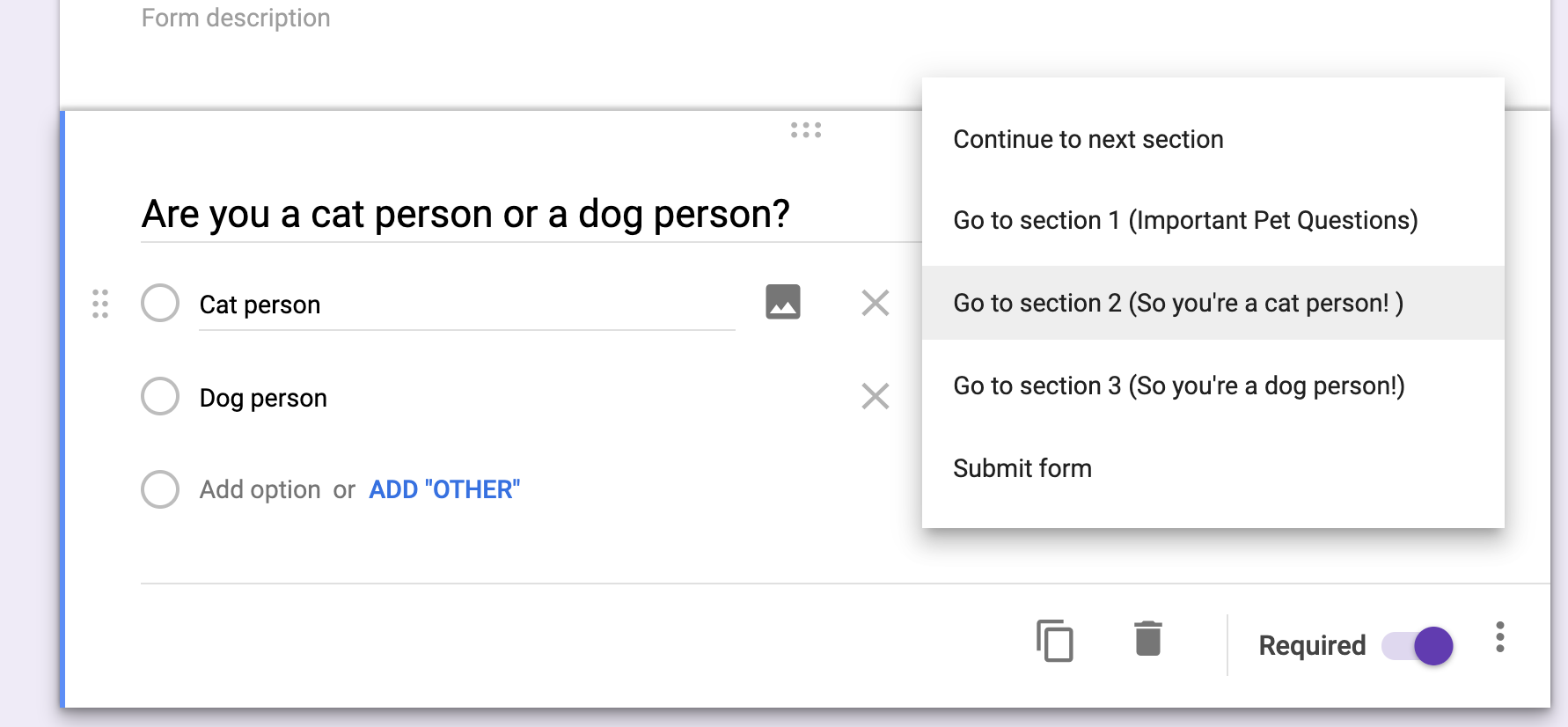
Hier sind einige zusätzliche Tipps und bewährte Verfahren, die Ihnen helfen können, den Überblick über Ihre Google-Forms-Einreichungen zu behalten:
- Speichern oder drucken Sie eine Kopie Ihrer Antworten: Überlegen Sie, ob Sie nach dem Absenden eines Formulars eine Kopie Ihrer Antworten speichern oder ausdrucken möchten.
- Überprüfen Sie Ihre E-Mails: Einige Formulareigentümer senden möglicherweise eine Bestätigungs-E-Mail, nachdem Sie ein Formular abgesendet haben. Beachten Sie daher Ihre Inbox.
- Verwenden Sie ein konstantes Google-Konto: Wenn Sie dasselbe Google-Konto für alle Ihre Formularabgaben verwenden, wird es einfacher, Ihre Aktivitäten an einem Ort nachzuverfolgen.
- Löschen Sie Ihre Surfdaten mit Vorsicht: Das Löschen Ihrer Surfdaten oder des Google-Kontoaktivitätsverlaufs kann es schwieriger machen, Ihre Formularabgaben nachzuverfolgen.
- Bookmarken Sie wichtige Formulare: Wenn es Formulare gibt, auf die Sie häufig zurückgreifen müssen, bookmarken Sie sie für einen einfachen Zugriff.
Fazit
Es kann eine Herausforderung sein, den Überblick über die von Ihnen abgesendeten Google Forms zu behalten, aber mit den in diesem Artikel erläuterten Methoden sollten Sie in der Lage sein, die benötigten Informationen zu finden. Ob Sie nun die Formularantworten überprüfen, Ihre Google-Kontoaktivität überprüfen oder den Formulareigentümer direkt kontaktieren, es gibt Möglichkeiten, Ihre Einreichungen zu bestätigen und sicherzustellen, dass Ihre Antworten korrekt erfasst werden.
Denken Sie daran, dass der Prozess je nach Formular und den gewährten Berechtigungen variieren kann. Seien Sie also darauf vorbereitet, verschiedene Ansätze auszuprobieren. Indem Sie den angegebenen Schritten und Tipps folgen, sind Sie besser gerüstet, um Ihre Google-Forms-Einreichungen zu verwalten und in Ihren persönlichen oder beruflichen Unternehmungen organisiert zu bleiben.
FAQ: Zugriff auf Google-Forms-Einreichungen
Wie kann ich sehen, welche Google Forms ich abgesendet habe?
Leider bietet Google Forms keinen zentralen Ort, um alle von Ihnen abgesendeten Formulare anzuzeigen. Sie können jedoch nach Bestätigungs-E-Mails suchen oder Ihre Antworten über die Bestätigungsseite nach dem Absenden eines Formulars anzeigen, sofern der Formulareigentümer die Option zum Senden von Antwortkopien aktiviert hat.
Wie kann ich meinen Google-Formularverlauf sehen?
Google Forms bietet keine direkte Funktion zum Anzeigen einer Historie aller von Ihnen abgesendeten Formulare. Sie können jedoch Ihren Webbrowser-Verlauf auf Seiten im Zusammenhang mit den Formularabgaben überprüfen oder den Formulareigentümer bitten, eine Aufzeichnung Ihrer Einreichungen anzufordern.
Wie kann ich auf meine Google-Forms zugreifen?
Um auf ein zuvor abgesendetes Google-Formular zuzugreifen, benötigen Sie den Formularlink oder eine Bestätigungs-E-Mail mit der Option "Antwort bearbeiten". Wenn Sie diese nicht haben, können Sie versuchen, den Formulareigentümer um Zugriff auf Ihre Antworten zu bitten.
Wie finde ich die Antworten in Google Forms?
Wenn Sie der Formulareigentümer sind oder Zugriff auf die Formularantworten haben, können Sie die Antworten anzeigen, indem Sie diese Schritte befolgen:
- Öffnen Sie das Google Formular.
- Klicken Sie auf den Tab "Antworten" oben.
- Hier können Sie eine Zusammenfassung aller Antworten oder einzelne Antworten anzeigen.
Anakin AI ist die beste KI-Automatisierungsplattform für Ihre KI-Automatisierung!
Verbinden Sie Ihre Google Sheets mit Anakin AI und erstellen Sie einen maßgeschneiderten Workflow mit einem No-Code-KI-App-Builder!
👇👇